Používání Fóra¶
Vzhled fóra z pohledu studenta¶
Zde se dovíte, jak vypadají jednotlivé typy fóra z pohledu studenta. Pokud chcete vědět, jaké jsou jejich výhody a nevýhody, pokračujte na Výběr typu fóra.
Prostá diskuse¶
Studenti uvidí text, který jste umístili do Popisu fóra jako první příspěvek v diskusi. Pod ním najdete odpovědi, které byly do fóra zaslány. V diskusi dole student vidí, že jeho odpověď byla ohodnocena.
Poznámka
Více o použití tohoto fóra pro výuku se dozvíte níže v sekci Výběr typu fóra.
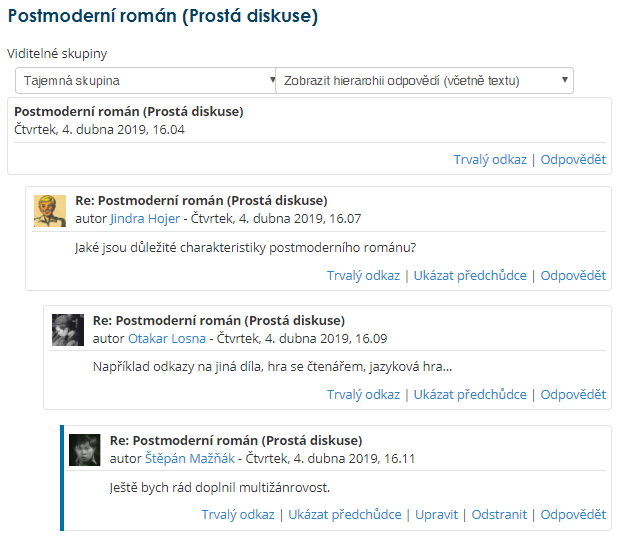
Běžné fórum pro obecné použití¶
V tomto typu fóra studenti vidí úvodní text, který jste umístili do Popisu fóra, když jste fórum vytvářeli, v odděleném prostoru nad tabulkou s jednotlivými vlákny, pokud již byla vytvořena. V tabulce je uveden název vlákna, jeho autor, počet odpovědí a datum posledního příspěvku. Mezi úvodním textem a tabulkou je k dispozici tlačítko Přidat nové téma diskuse (viz obr. 2). Student může přidávat nové diskusní téma opakovaně.
Poznámka
Více o použití tohoto fóra pro výuku se dozvíte níže v sekci Výběr typu fóra.
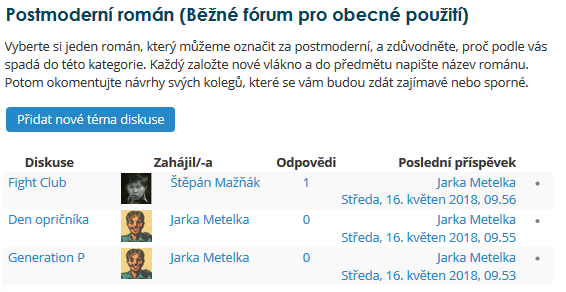
Každý může zahájit jedno téma diskuse¶
Zobrazení je v podstatě stejné jako v případě Běžného fóra (viz výše). Jediným rozdílem je to, že tlačítko Přidat nové téma diskuse se nezobrazuje těm studentům, kteří téma diskuse již přidali. Student na úvodní stránce fóra úplně nahoře uvidí úvodní text, který jste umístili do Popisu fóra, když jste fórum vytvářeli, a níže tabulkový seznam zahájených diskusních vláken, pokud již byly vytvořeny.
Poznámka
Více o použití tohoto fóra pro výuku se dozvíte níže v sekci Výběr typu fóra.

Otázky a odpovědi¶
V tomto typu fóra učitel zadává otázku a studenti na ni odpovídají. V základním nastavení toto fórum vyžaduje po studentech, aby nejdříve sami jednou odpověděli. Teprve poté si mohou prohlédnout odpovědi ostatních.
Poznámka
Více o použití tohoto fóra pro výuku se dozvíte níže v sekci Výběr typu fóra.
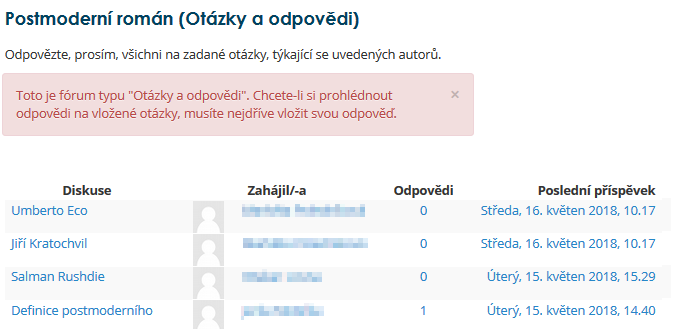
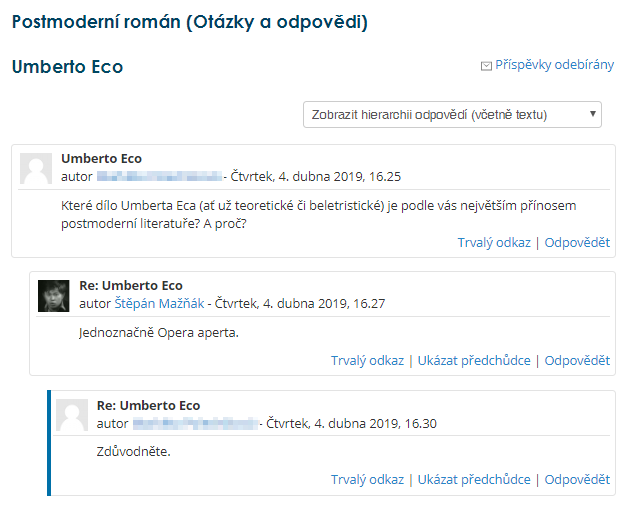
Standardní fórum zobrazované jako blog¶
Funkčně stejné jako Běžné fórum pro obecné použití, zobrazuje se však jako internetový blog, tedy s plným textem prvního příspěvku a sbalenými komentáři (viz obr. 6).
Poznámka
Více o použití tohoto fóra pro výuku se dozvíte níže v sekci Výběr typu fóra.
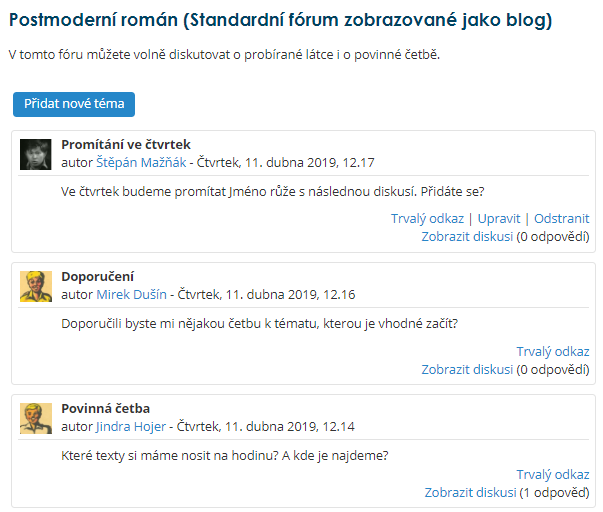
Používání trvalých odkazů¶
Trvalé odkazy vás nasměrují na konkrétní příspěvek ve fóru, jejich použití vám umožní snadnější sdílení příspěvků s ostatními.
- Tlačítko Trvalý odkaz najdete u konkrétního příspěvku spolu s tlačítky Upravit, Odstranit a Odpovědět.
- Po zakliknutí se příspěvek označí svislým modrým pruhem na levém okraji.
- Systém automaticky vygeneruje trvalý odkaz, který si můžete zkopírovat a dále používat.
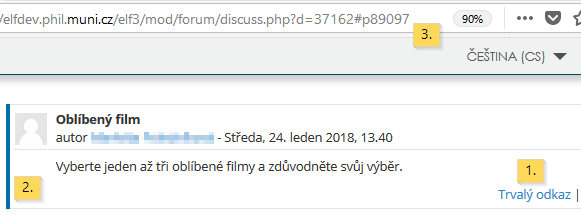
Možnosti zobrazení¶
Pro vybrání typu zobrazení použijte rozbalovací nabídku v horní části stránky (viz obr. 8). Vlákno diskuse můžete zobrazit čtyřmi způsoby:
- Zobrazit odpovědi za sebou (nejstarší nahoře) – Diskuse bude zobrazena v jedné řadě v chronologickém pořadí od nejstaršího po nejnovější příspěvek.
- Zobrazit odpovědi za sebou (nejnovější nahoře) – Diskuse bude zobrazena v jedné řadě od nejnovějšího po nejstarší příspěvek.
- Zobrazit hierarchii odpovědí (pouze osnovu) – Plně bude zobrazen pouze příspěvek, který zahajoval diskusi. Odpovědi jsou omezeny na nadpisy (včetně informací o jejich autorovi a datu zveřejnění) a organizovány chronologicky. Odpovědi jsou odsazeny vpravo tak, aby odpovědi na stejný příspěvek byly zarovnány pod sebou.
-
Zobrazit hierarchii odpovědí (včetně textu) – Všechny příspěvky jsou zobrazeny ve své plné formě a organizovány chronologicky. Navíc jsou příspěvky odsazeny vpravo tak, aby odpovědi na stejný příspěvek byly zarovnány pod sebou (viz obr. 7). Toto zobrazení je nastaveno jako výchozí.
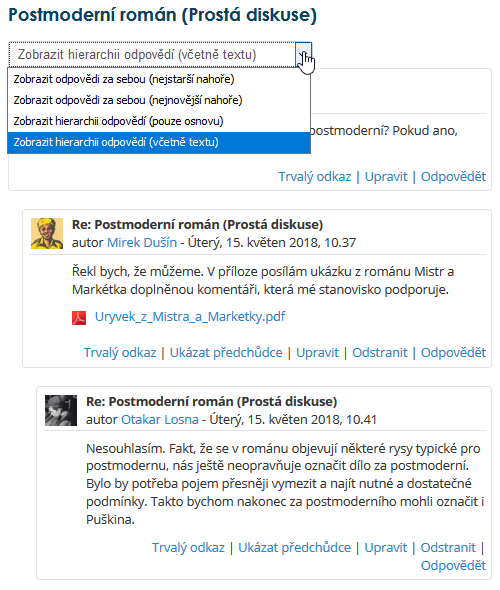
Obr. 8: Možnost “Zobrazit hierarchii odpovědí (včetně textu)” – z míry odsazení vpravo je zřejmé, jak na sebe reakce navazují
Připnutí příspěvku¶
Pozornost studentů k diskuzi můžete upoutat tak, že připnete diskuzi pomocí tlačítka “Vždy na vrchu”, takže se každá další diskuse zařadí do seznamu až za ni. Diskusi můžete podobným způsobem také odepnout. Pak se zobrazí stejně jako ostatní diskuze v seznamu.
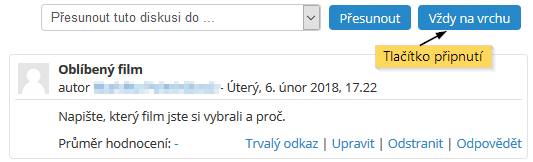
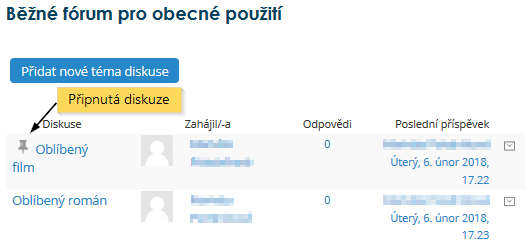
Přispívání do fóra¶
Při odpovědi na příspěvek ve fóru se předmět vašeho příspěvku
automaticky nazve “Re:
Sdílení souborů přes fórum¶
Pokud potřebujete ve fóru vyhledávat, příliš dlouhé příspěvky mohou vyhledávání ztížit a značně jej tak prodloužit. Pokud chcete přidat delší příspěvek, zvažte, zda není místo jeho napsání přímo do fóra lepší obsah vložit do souboru a ten poté přidat jako přílohu do vašeho příspěvku ve fóru.
Moodle nabízí více způsobů, jak soubor nahrát. Nejjednodušším z nich je přetáhnutí souboru do pole se šipkou, můžete ale také kliknout na tlačítko “Přidat…” pro otevření nástroje Výběr souboru (viz obr. 11).
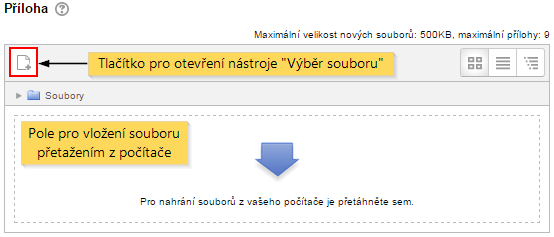
Odkaz na soubor se pak zobrazí přímo v příspěvku, ke kterému byl přiložen (viz obr. 12).
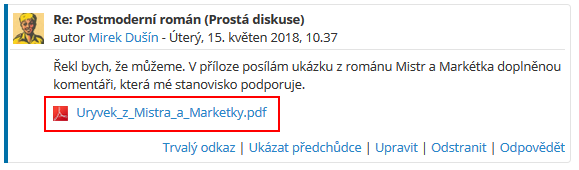
Pokud je přiložen obrázek jako soubor k příspěvku ve fóru, je zobrazen v plné velikosti ihned za příspěvkem, není tedy nutné klikat na přílohy (viz obr. 13). Pokud je povolen filtr Multimediální obsah, také zvukové nahrávky (ve formátu mp3) nebo videa (ve formátu flv) budou přidány do příspěvku fóra v odpovídajícím přehrávači.
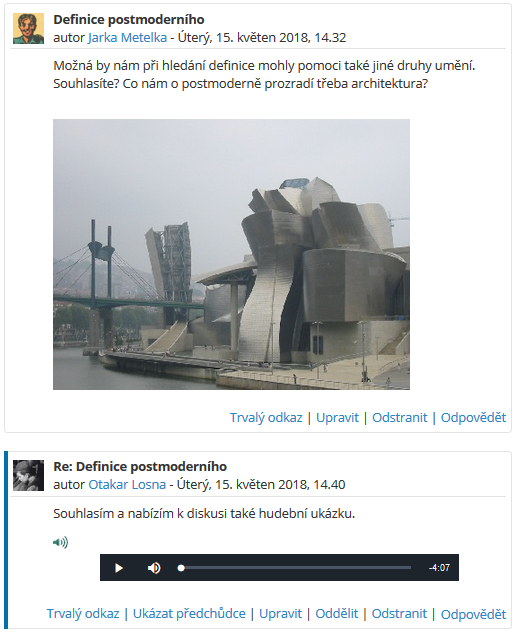
Časový limit pro úpravu příspěvku¶
Po vložení příspěvku do fóra je možné jej v časovém limitu upravit, obvykle je na tyto úpravy nastaveno 30 minut (viz obr. 14). Pokud je ve fóru nastaveno odebírání příspěvků e-mailem, příspěvek je rozeslán až po uplynutí tohoto časového limitu.
Poznámka
Časový limit pro úpravy je nastaven administrátorem a je platný pro všechna fóra v celé instalaci Moodle.
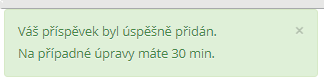
Odeslat ihned e-mailem¶
Zaškrtávací pole Odeslat ihned e-mailem je k dispozici všem s pravomocí spravovat činnosti kurzu, obvykle učitelům a správcům (viz obr. 15).
Poznámka
Zaškrtnutím pole Odeslat ihned e-mailem odešlete e-mail všem přihlášeným k odebírání příspěvků z fóra ihned, tj. když se příště spustí Pravidelné spouštění skriptů – cron (EN), nikoli až po časovém limitu pro upravování příspěvků.
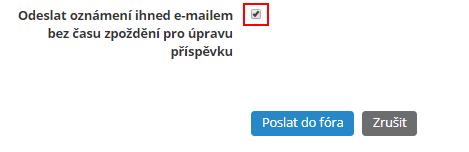
Otevřít diskusi najednou všem skupinám¶
Pokud je na úrovni činnosti Fórum a také na úrovni kurzu nastaven režim skupin, může každý, kdo má přístup ke všem skupinám (EN), přidávat do fóra nové diskuze buď pro jednotlivou skupinu, nebo může poslat najednou všem skupinám stejné, ale oddělené diskuze. Tak se všem skupinám otevře vlastní vlákno se stejným úvodním příspěvkem.
- Ve fóru kliknete na tlačítko Přidat nové téma diskuze.
- Při přidávání nového tématu ve výběru skupiny zvolíte Všichni účastníci.
- Zatrhnete Odeslat kopii do všech skupin.
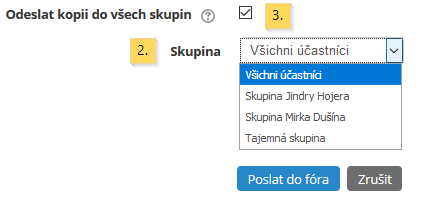
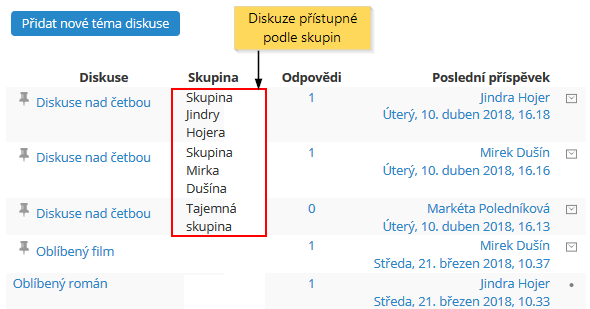
Přesunutí diskuse¶
Učitelé a ostatní uživatelé s pravomocí přesouvat diskuse (EN) mohou přesunout diskusi do kteréhokoli jiného fóra, ke kterému mají odpovídající práva.
- Klikněte na rozbalovací nabídku Přesunout tuto diskusi do … v pravém horním rohu a vyberte cílové fórum.
-
Klikněte na tlačítko “Přesunout”.
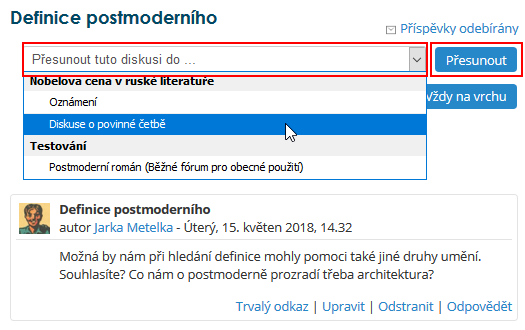
Obr. 18: Postup pro přesun konverzace do jiného fóra
Výběr typu fóra¶
Moodle nabízí čtyři typy fór, každé z nich má jiný vzhled (viz výše) a je používáno k jinému účelu. Který z typů fóra bude nejlépe vyhovovat potřebám vaší aktivity? K odpovědi na tuto otázku vám může pomoci, když si představíte, jak by bylo možné vést takovou diskusi ve třídě/na přednášce:
- Zadali byste studentům otázky k diskuzi, poté si sedli stranou a pozorovali, kam až se dostanou?
- Nebo byste je rozdělili do menších skupin a požádali je, aby nejdřív vedli diskusi s partnerem a teprve potom je nechali probrat vše znovu s hlavní skupinou?
- Nebo byste chtěli, aby se zaměřili na určitý aspekt otázky, a ujistit se, že se neodchýlí od určeného tématu?
V závislosti na tom, jakých výsledků chcete při výuce docílit, můžete s pomocí fóra zvolit některý z níže uvedených typů.
Běžné fórum pro obecné použití¶
Běžné fórum je výchozím typem fóra. Je užitečné pro velké diskuse, které máte v úmyslu moderovat či sledovat, nebo pro sociální fóra vedená studenty.
Neznamená to, že budete muset komentovat každou odpověď v každém tématu. Často stačí poskytnout souhrnné komentáře k určitým tématům. Abyste se ale ujistili, že se diskuse nevymkne kontrole, musíte být připraveni strávit určité množství času hledáním společných vláken mezi různými diskusemi a jejich spojováním.
Smyslem fóra může být také hledání shody ohledně určitých témat. Výstupem je pak bodové shrnutí závěrů, na kterých se utvořila v průběhu diskuze shoda. Shrnutím mohou být pověřeni studenti, čímž se těžiště aktivity přesouvá na ně; je však třeba jim poskytnout kvalitní instrukce pro vytváření souhrnů či, pokud je to vhodné, samostatné moderování diskuzí.
Prostá diskuse¶
Prostá diskuze je užitečná pro krátké nebo časově omezené diskuse na jedno téma. Hodí tedy zejména v situaci, kdy se studenti mají zaměřit na jedno téma.
Každý může zahájit jedno téma diskuse¶
Tento typ fóra je kompromisem mezi běžným fórem a prostou diskusí. Jediné téma (vlákno) diskuse na osobu dává studentům více svobody než prostá diskuze, ale ne zase tolik jako běžné fórum, kde každý student může vytvářet libovolný počet témat. Dobrá fóra tohoto typu bývají aktivní, ale přesto soustředěná, protože studenti nejsou omezováni v počtu odpovědí, které mohou poslat ostatním v rámci vláken.
Otázky a odpovědi¶
Fórum otázky a odpovědi je vhodné pro získání odpovědí na konkrétní otázku. Fórum Otázky a odpovědi začíná položením otázky (založením vlákna) učitelem. Studenti v tomto vlákně posílají každý za sebe jednu odpověď.
Ve výchozím nastavení nevidí studenti odpovědi svých kolegů až do okamžiku, kdy zašlou svou vlastní odpověď. Po zodpovězení otázky a po uplynutí časového limitu pro úpravy (obvykle 30 minut) mohou studenti zobrazit příspěvky ostatních a reagovat na ně. Tato funkce zachovává rovné podmínky při psaní odpovědí, a podporuje tak nezávislé myšlení a samostatnou práci.
Pozor
Pokud je zvolen typ fóra Otázky a odpovědi, nemají studenti možnost zakládat vlastní vlákna. Otázky proto nevkládejte do popisu fóra, ale jako první příspěvek nového diskusního vlákna. Studenti pak mohou odpovídat na tuto otázku v rámci daného vlákna.
Poznámka
Pokud používáte skupiny a přejete si, aby studenti pracovali na odlišných otázkách, pak ten, kdo pokládá otázku, musí poslat otázku každé skupině zvlášť a ne “všem účastníkům”. Otázky položené všem účastníkům totiž mohou být čteny všemi studenty. Naproti tomu otázky položené členům určité skupiny jsou viditelné pouze členům této skupiny. Odpovědi mohou vidět opět jen ti členové skupiny, kteří již zaslali svoji odpověď.
Standardní fórum zobrazované jako blog¶
Toto fórum funguje stejně jako výchozí Běžné fórum pro obecné použití a umožňuje uživatelům zahajovat neomezený počet vlastních diskusí, zobrazuje se ale jinak. První článek každé diskuse je plně zobrazen (jako v blogu), aby si ho uživatelé mohli přečíst a následně se rozhodnout, zda se chtějí diskuze účastnit. Pomocí tlačítka “Zobrazit diskusi” vpravo u příspěvku se zobrazí celá diskuze a je možno vkládat vlastní příspěvky.
Hodnocení fóra¶
Existuje pět typů souhrnného hodnocení, podle kterých je spočítána celková známka za příspěvek ve fóru, která je poté zobrazena ve výpisu známek. Jsou to Průměr hodnocení, Nejvyšší hodnocení, Nejnižší hodnocení, Počet hodnocení a Součet hodnocení. Učitel může kromě bodování používat také hodnotící škály ke známkování činností studentů ve fóru. Více na stránce Nastavení Fóra v sekci Hodnocení.
Poznámka
Hodnocení příspěvků ve fóru musí být povoleno v Nastavení Fóra a potenciální hodnotitel musí mít přidělenu roli, která má oprávnění hodnotit. Učitelé ve výchozím nastavení tato oprávnění mají. Role učitele také umožňuje povolit v rámci určitého fóra hodnocení příspěvků studenty. Více informací o těchto možnostech najdete v ČKD – Jak umožním studentům hodnotit příspěvky ve fóru?
Pokud je hodnocení povoleno, pak uživatel s odpovídajícím oprávněním uvidí rozbalovací nabídku, ze které vybere hodnocení (viz obr. 19 a 20). Nabídka znázorňuje škálu, kterou vybral tvůrce fóra v nastavení hodnocení ve fóru. Uživatel může hodnotit najednou více příspěvků. Hodnocení se uloží automaticky při opuštění dané konverzace.
Poznámka
Tento způsob ukládání hodnocení, tj. bez schválení speciálním tlačítkem, je možný pouze při zapnutí AJAXu v dané instalaci Moodlu. Pokud by však systém vyžadoval schválení hodnocení, kontaktujte správce systému.
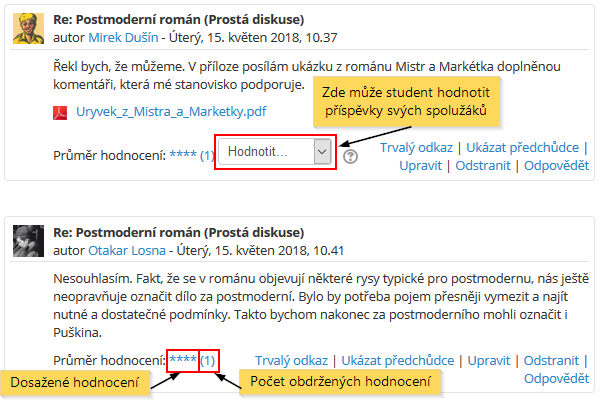
Tipy pro použití fóra ve výuce¶
Výuková hodnota fóra může být velmi vysoká, pro správné fungování však vyžaduje určitý čas a pozornost. Aby mohlo fórum fungovat,
- mělo by studentům být jasné, že účast v diskuzích jim přinese užitek, případně je pro úspěšné ukončení kurzu nezbytná;
- nemělo by nechávat studenty na pochybách ohledně svého účelu, který je třeba přesně specifikovat;
- mělo by poskytnout studentům určitý pocit sounáležitosti, dát jim příležitost si pomáhat, spolupracovat, sdílet.
Kultivovat fórum lze více či méně direktivním způsobem. U diskuzí, kde jsou příspěvky studentů bodovány, je třeba zohlednit rozdíl mezi kvalitou a kvantitou.
Při zakládání fóra je dobré položit si následující otázky:
Chcete se aktivně účastnit fóra, nebo chcete, aby studenti vedli diskusi sami?
Chcete, aby fórum doplňovalo přímou (prezenční) výuku, nebo aby žilo svým vlastním životem mimo přednáškový sál/třídu?
Jste připraveni přiměřeně přispívat do diskuse tak,
- abyste ji povzbudili, pokud studenti mlčí?
- abyste pomohli usměrnit studenty, když začnou uhýbat od tématu?
- abyste, pokud je to vhodné, postupně opustili kontrolu nad diskusí a přenechali ji studentům?
- abyste povzbuzovali a podporovali studenty k tomu, aby se podíleli na moderování diskuzí?
Jedním ze způsobů, jak motivovat studenty k zaujetí aktivnější role v kurzu je požádat některé z nich, aby shrnuli příspěvky ve vláknu diskuse/v tématu, případně zahajovali sami nové diskuze.
Koncepce užívání fóra¶
Společenská fóra nacházejí své uplatnění v jednotlivých kurzech ale i celých studijních programech. Nabízejí studentům společný prostor k diskuzím, společenským aktivitám či společnému učení. Největší úspěch mají při velkých kurzech v prvních a druhých ročnících, kde studentům často chybí možnost komunikovat s ostatními studenty mimo své seminární skupiny.
Když umožníte studentům zažít pohodlí fóra ve svém kurzu, získají tím pocit, že jsou součástí určité komunity, že náležejí k určité vzdělávací instituci nebo katedře, a zvýší se tím i pravděpodobnost, že si udrží znalosti, které v kurzu nabyli.
Diskuzní fóra bývají velmi živá především v prvním semestru. Výhodou je, že studenti většinou už chápou, že na Moodlu se jich týkají stejná “pravidla” a “etiketa” jako všude jinde na internetu.
Účast a průběžná podpora¶
I když jednou z největších výhod e-learningu je časová flexibilita (jeho účastníci se mohou věnovat aktivitám kurzu v čase, který jim vyhovuje), neznamená to, že by měly diskuzní příspěvky čekat na odpověď dny a týdny (pokud to přímo nevyžaduje koncepce výuky).
Platí to asi nejvíce na začátku kurzu, kdy se studenti a lektoři ještě neznají a potřebují vedení a povzbuzení do začátku. Důležitou úlohou e-learningu je sice i to, že umožňuje do centra výuky postavit studenta spíše než učitele, neznamená to však, že je role učitele nedůležitá. Zvláště v počátcích utváření virtuální komunity je třeba odpovídat na dotazy studentů a podněcovat diskuzi a spolupráci.
S vývojem diskuzí přichází větší jistota a aktivita ze strany studentů, kteří přicházejí na to, že mohou aktivně spoluutvářet učební prostředí a přispívat k získávání vědomostí (jak svých, tak svých kolegů). Aktivita učitele může v tomto okamžiku poklesnout, neboť studenti začínají přicházet na to, jak se efektivně učit od sebe navzájem.
Vzniká tím komunita, která je na učiteli méně závislá. Ten do ní nicméně může dále přispívat v roli přispěvatele.
Fórum Oznámení¶
Kurzy v Moodlu automaticky vytvářejí fórum Oznámení, které přihlásí k odběru všechny účastníky kurzu. Název Oznámení může být změněn na vhodnější název, např. “Důležitá oznámení” nebo “Novinky”. Lze jej využít např. k ohlášení termínů, časů nebo změn časů zkoušek, přednášek nebo seminářů, jakož i k informování o důležitých záležitostech týkajících se práce v kurzu během semestru nebo k jiným zvláštním oznámením.
Fórum pro učitele/lektory¶
Do kurzu můžete přidat fórum pouze pro učitele/lektory tím, že vytvoříte skryté fórum, které tak bude pro studenty neviditelné. V zapnutém režimu úpravu Fórum skryjete výběrem možnosti “Skrýt” v rozbalovací nabídce Upravit vedle odkazu na konkrétní fórum (viz obr. 20) nebo nastavíte viditelnost v Běžných nastaveních modulu.
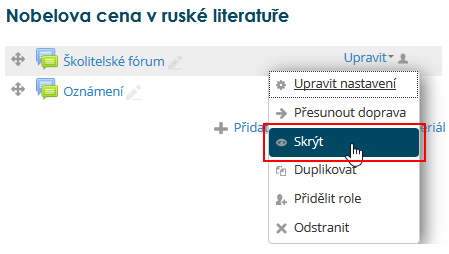
Několik tipů pro práci s fórem¶
Pokud je váš kurz distanční, máte málo času na přímou výuku, anebo pokud jen potřebujete pomoci studentům “zabydlet se” v online kurzu, který doplňuje váš prezenční kurz, je dobré na začátku zveřejnit uvítací příspěvek v jednom z vašich fór. Toto přivítání nebo úvod může např. vyzvat účastníky k tomu, aby napsali nějaké informace o sobě a představili se tak vám i svým spolužákům.
Pokud chcete, aby účastníci odpověděli na dvě otázky, pak je vhodné zahájit v rámci fóra dvě vlákna nebo témata. To pomůže studentům uvědomit si, kam mají umístit své odpovědi, a také je to upozorní, že mají odpovědět na všechny části otázky.
Charakter diskuzních příspěvků může být velmi různorodý. Můžete jej ovlivnit úvodní formulací, např.: “Toto je fórum určené pro psaní libovolných myšlenek na dané téma, ve kterém společnými silami zkusíme objevit nové názory a myšlenky.” nebo “Toto je formální fórum, ve kterém můžete sdílet své myšlenky či názory (k tématu X).”. Když zvolíte druhou možnost, můžete studentům navrhnout, aby nejdříve naplánovali své myšlenky offline nebo v rámci jiné činnosti v rámci Moodlu.
Fórum může také sloužit jako prostor pro odevzdávání prací na zadané téma. Stačí omezit oprávnění k zahájení diskuzí (zakládání vláken) na roli učitel – úvodní příspěvky tak poslouží jako zadání. Studenti pak mohou odevzdávat své práce v rámci odpovědí ve fóru – ať už přímo, anebo přiložením textového souboru k svému příspěvku. Smyslem tohoto využití fóra je fakt, že studenti mohou srovnat svou práci s prací ostatních. Diskuze může pak přirozeně přejít v rozpravu o tom, proč studenti ve své práci postupovali tak, jak postupovali, který přístup je lepší, který přináší něco nového apod.
Další funkce fóra¶
-
Označit tuto diskuzi hvězdičkou. Uživatel si může danou diskuzi označit hvězdičkou, jako oblíbenou. Tato diskuze se mu poté zařadí nahoru (jsou-li v diskuzi připnuté příspěvky, zařadí se pod ně)
-
Uzamknout tuto diskuzi. Učitel může diskuzi uzamknout. Tímto způsobem znemožní přispívání do diskuze. Diskuzi lze opět pře tři tečky odemknout.
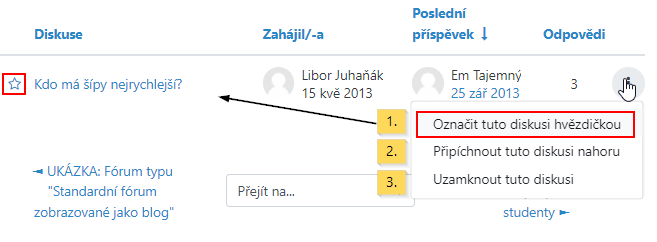
Soukromá odpověď¶
Pokud Učitel usoudí, že by chtěl studentům odpovědět soukromě, je možné tak učinit při odpovídání zakliknutím daného políčka (viz obr. 22).
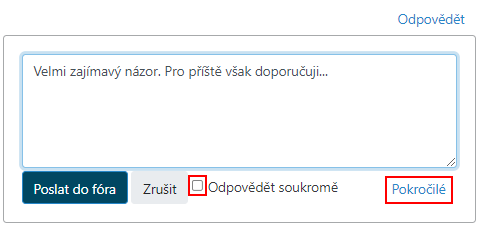
Přiložit soubory k odpovědi¶
Učitel nově může k odpovědi přiložit soubory, jako obrázek, video, audio nahrávku či textový soubor. K této možnosti se dostanete kliknutím na Odpovědět u konkrétního příspěvku a poté v pravém dolním rohu na možnost Pokročilé (viz obr. 22). Následně budete přesměrování na stránku (viz obr. 23), kde můžete:
- Do HTML editoru vepsat a editovat text odpovědi. Skrz panel můžete do odpovědi vložit například odkaz, mediální soubor apod.
- Soubor můžete vložit i v tomto kroku, buď přetáhnutím do plochy pro nahrání souboru. Nebo výběrem z počítače.
- Odeslat oznámení ihned e-mailem bez času zpoždění pro úpravu příspěvku. Studentovi se zašle oznámení ihned, ne po 30minutové lhůtě pro možnost úpravy.
- Odpovědět soukromě. I zde je možnost zatrhnout, soukromou odpověď, kterou uvidíte jen vy a student na jehož příspěvěk odpovídáte.
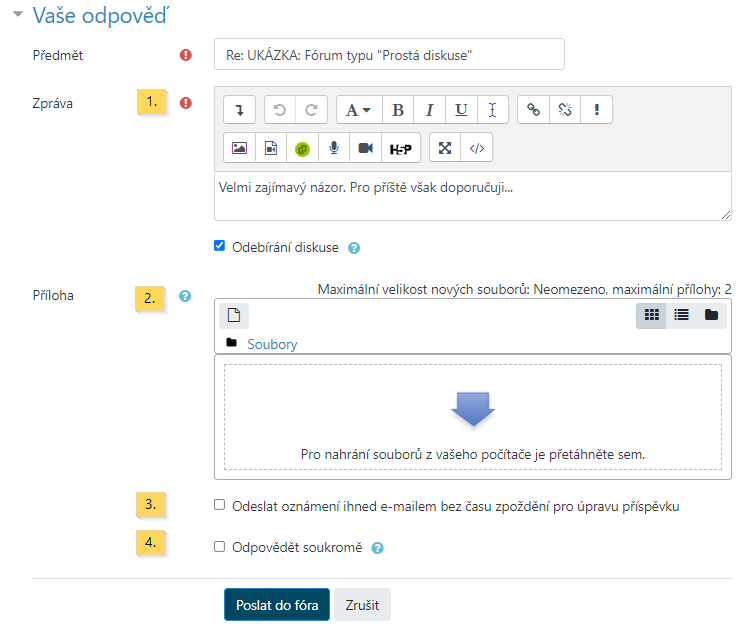
Dále v nápovědě¶
Další informace¶
- Zeptejte se na diskusním fóru Moodlu – Modul Fórum (EN)
- Důvody pro “zakázání úprav po 30 minutách” (EN)
- Osvědčené postupy hodnocení diskusí (EN)
- Dva kurzy, jedno fórum? (EN)
- Používání fóra pro individuální výuku (EN)
- Technické aspekty správy fóra (EN)
- Názvy rolí vedle fotek v příspěvcích (EN)
- Více o použití jednotlivých typů fóra (EN)